word怎么看字数,怎么统计已经写了多少字呢?这是我们写文档经常会碰到的问题。word本身就有统计字数的功能,小编今天就为大家分享,希望对您有帮助!
1、打开word文档
打开word,写一篇文档,这里为了掩饰,所以随便写一段就可以了,如下图所示。
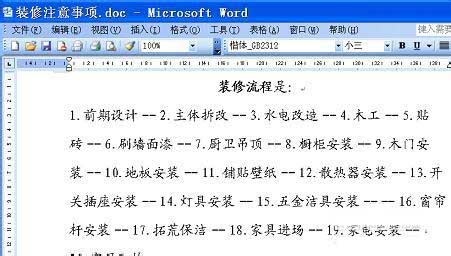
2、打开工具菜单
在菜单栏找到工具菜单按钮,左键单击它,如下图所示。
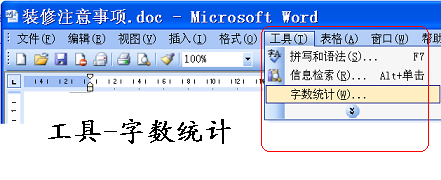
3、选择字数统计
在工具下拉菜单中,选择字数统计,统计信息就弹出来了,如下图所示。
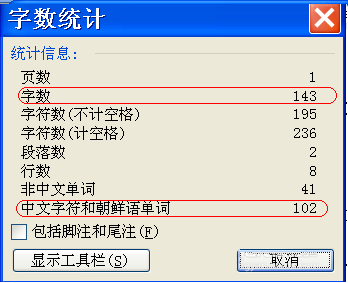
4、统计说明字数:中文字数+中文标点符号+英文单词数,共143;中文字符数和朝鲜语单词:中文字数+中文标点符号,共102.一遍的应该看“字数”这行的数据就对了。
5、word 2007字数统计在哪里
word 2007字数统计在审阅菜单下的——校对——字数统计里面,如下图所示。
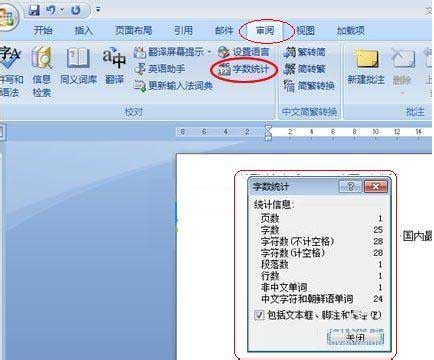
6、word 2010的字数统计功能同word2003一样,在工具——字数统计里面。见上面图所示。
7、word 2013字数统计功能同word 2007一样,在审阅菜单——校对——字数统计里面。
以上就是word看字数方法介绍,大家现在了解了吗,希望这篇文章的介绍能对大家有所帮助!
